على الرغم من أن مدير كلمات المرور المضمن في Google Chrome لا يحمل جميع الأجراس ومميزات أداة مخصصة مثل LastPass أو Dashlane ، إلا أنني أجده مميزا تمامًا للاستخدام العادي. وبما أنني أستخدم Chrome عبر جميع أجهزتي ، فإن إمكانية الوصول السهل إلى كلمات المرور دون الاضطرار إلى الاعتماد على بعض تطبيقات الجهات الخارجية تشعرك بالتحرر. ومع ذلك ، هناك جانب واحد سلبي واضح – لا يستطيع Chrome استرداد كلمات المرور.
على سبيل المثال ، احذف كلمة مرور من Chrome ، وانتهت إلى الأبد. سواء فعلت ذلك عن قصد أو عن غير قصد ، فإن المتصفح يعطيك بضع ثوان فقط للتراجع عن عملك ، مع عدم وجود طريقة لاستعادتها بعد ذلك. ونظرًا لأن Chrome يزامن تغييراتك بمجرد فتحها على جهاز آخر ، لا يمكنك استرداد كلمة المرور بهذه الطريقة أيضًا.
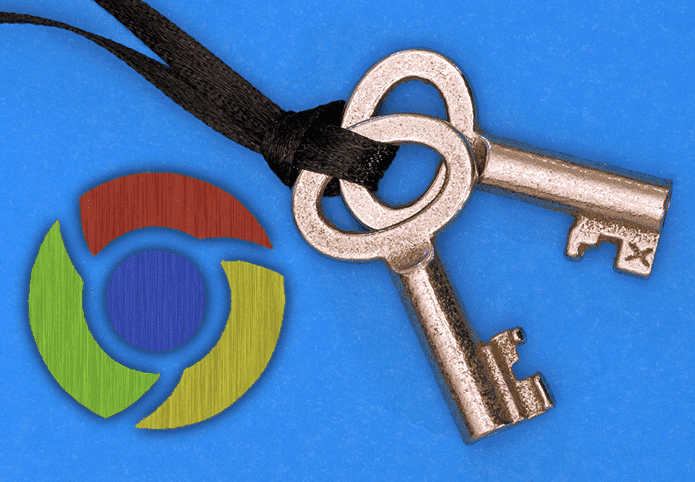
فقط في اليوم الآخر ، ذهبت على فورة تنظيف للتخلص من كلمات المرور غير المرغوب فيها التي تراكمت على مر السنين. بل وبلا مبالاة ، انتهى بي الأمر إلى حذف عدة كلمات مرور للمواقع التي أزورها كثيرًا. ولكن بدلاً من الاستسلام ، فقد فعلت بعض الأشياء وتوصلت إلى حل رائع وأنا متأكد من أنك تحب معرفته.
ما تحتاجه لاستعادة كلمات المرور
قبل أن تتمكن من التفكير في استرداد كلمات المرور المحذوفة ، يجب أن يكون لديك جهاز واحد على الأقل مثبت بالفعل عليه Chrome. ومع ذلك ، يجب أيضًا أن يكون على وجه التحديد واحد لم تستخدمه بعد بعدما حدثت المشكلة مع حذف كلمات المرور الخاصة بك. بخلاف ذلك ، كان Chrome قد قام بالفعل بمزامنة التغييرات ، مما يجعل الحل البديل غير ذي جدوى.
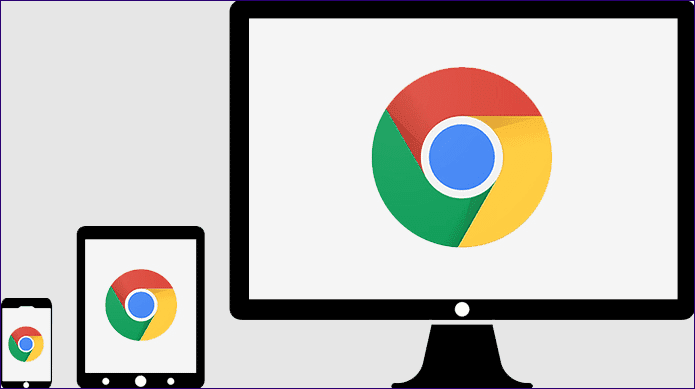
في حالتي ، قمت بحذف كلمات المرور الخاصة بي دون قصد على سطح المكتب. في الوقت نفسه ، كان Chrome على جهاز iPad مفتوحًا ، لذلك كان ذلك أمرًا غير مناسب. ولحسن الحظ ، لا يزال Chrome غير مفتوح على هاتف Android الذكي منذ وقوع الحادث. لذا ، إذا حذفت كلمات المرور الخاصة بك منذ لحظات ، فلا تنتقل مسرعا وتفتح Chrome على أجهزتك الأخرى حتى الآن.
من الواضح الآن أنك ربما تفكر في أن ما سأتحدث عنه يتضمن تعطيل الوصول إلى الإنترنت على الجهاز لمنع Chrome من المزامنة واسترداد كلمات المرور بشكل فردي. في حين أن هذا أكثر من الممكن ، فإن هذا الحل يعيد جميع كلمات المرور الخاصة بك كما كانت ، وبالتالي يمنعك من ملاحظة كلمات المرور – في بعض الحالات العشرات منها – وتفاصيل تسجيل الدخول الأخرى يدويًا.
إجراءات استعادة كلمة السر
لنبدأ بسيناريو حيث أحذف عدة كلمات مرور على أحد أجهزتي. عندما أدرك خطئي ، أتابع إعادة تعيين مزامنة Chrome على نفس الجهاز. يعمل هذا الإجراء على إيقاف مزامنة Chrome في مساراته ، وحذف جميع البيانات المخزنة على خوادم Google ، وكذلك تسجيل خروجي من Chrome على كل جهاز من أجهزتي الأخرى.
وهذا يعني أنه يمكنني تشغيل Chrome على أي جهاز دون خوف من فقدان كلمات المرور المحذوفة التي لا تزال مخزنة عليه.
بعد إعادة التعيين ، لم يعد لدى خوادم Google بياناتي ، وينبغي أن يبدأ Chrome مزامنة بيانات التصفح المخزنة محليًا على الجهاز
نظرًا لأنني لم أسجل الدخول ، فلن يعمل Chrome Sync. الآن ، كل ما علي فعله هو تسجيل الدخول يدويًا إلى Chrome من جهاز لم أقم بعد بالوصول إليه بعد الحادث الذي حذفت فيه كلمات المرور. بعد إعادة التعيين ، لم يعد لدى خوادم Google بياناتي ، ويجب على Chrome البدء في مزامنة بيانات التصفح المخزَّنة محليًا على الجهاز (الذي يحتوي على جميع كلمات المرور الخاصة بي على حالتها) مع حساب Google كما لو كان جديدًا.
ثم أتابع تشغيل مزامنة Chrome على الجهاز الذي حذفت كلمات المرور فيه. أيضًا ، أسجل الدخول إلى Chrome على كل جهاز من أجهزتي الأخرى. يؤدي ذلك إلى مزامنة جميع الأجهزة مع خوادم Google ، وهذا هو، لدي كل كلمات المرور الخاصة بي عبر جميع الأجهزة دون تغيير!
وجدت كل ذلك مربكا قليلا؟ لا داعي للقلق – يجب أن تمنحك الخطوات أدناه عملية كاملة لاسترداد كلمات المرور المحذوفة.
الخطوة 1: من لوحة إعدادات Chrome على الجهاز الذي فقدت كلمات مرورك به في البداية ، انقر على الخيار المسمى المزامنة.
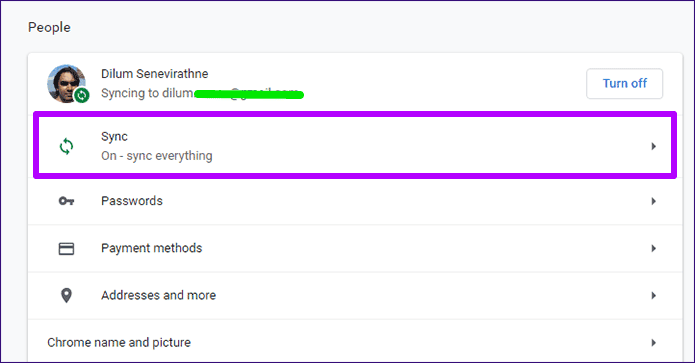
الخطوة 2: مرر لأسفل ، ثم انقر على إدارة البيانات المتزامنة على لوحة تحكم Google.
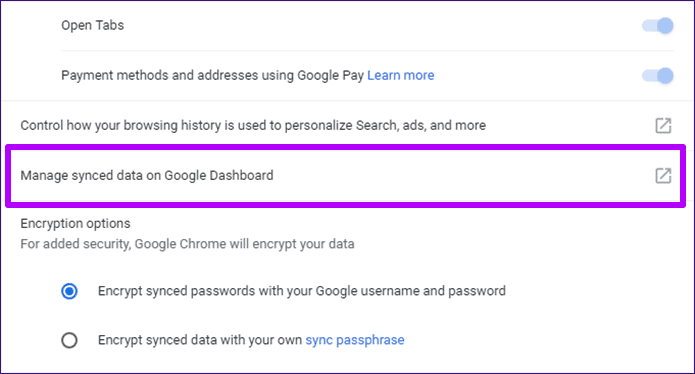
الخطوة 3: في صفحة البيانات من Chrome Sync التي تظهر ، قم بالتمرير إلى الأسفل ، ثم انقر فوق إعادة ضبط المزامنة.
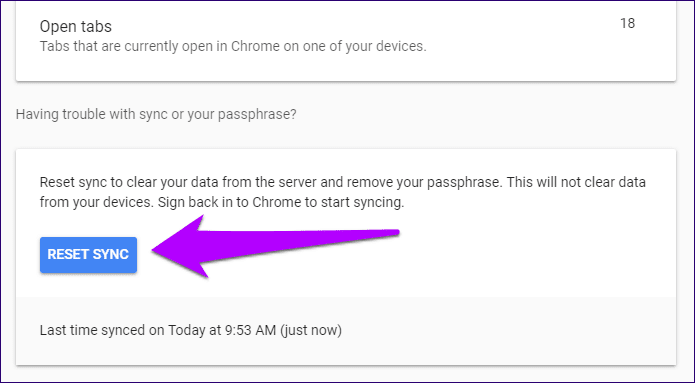
الخطوة 4: في المربع المنبثق لتأكيد إعادة تعيين المزامنة ، انقر فوق “موافق”. يطالب Chrome بالتخلص من جميع بيانات التصفح المخزنة على خوادم Google. علاوة على ذلك ، فإنه يقوم بإيقاف تشغيل Chrome Sync على الجهاز الحالي ، بينما يقوم أيضًا بتسجيل الخروج من Chrome على جميع أجهزتك الأخرى.
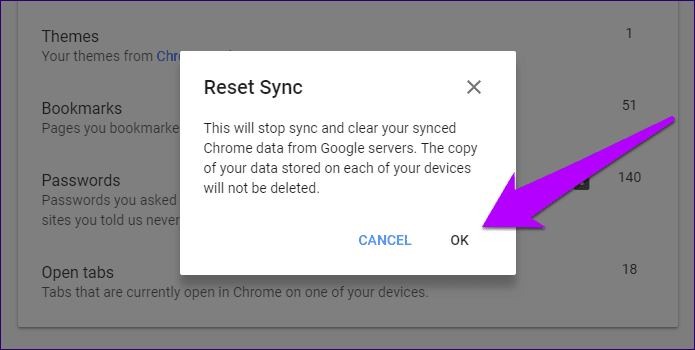
الخطوة 5: افتح Chrome على جهاز لم تكن متواجداً فيه منذ أن حذفت كلمات المرور الخاصة بك. نظرًا لأنك قمت بإعادة تعيين Chrome Sync لحساب Google الخاص بك ، يجب أن تجد نفسك خرجت منه تلقائيًا. انتقل إلى شاشة الإعدادات وتسجيل الدخول مرة أخرى لبدء مزامنة البيانات المخزنة محليًا مع خوادم Google.
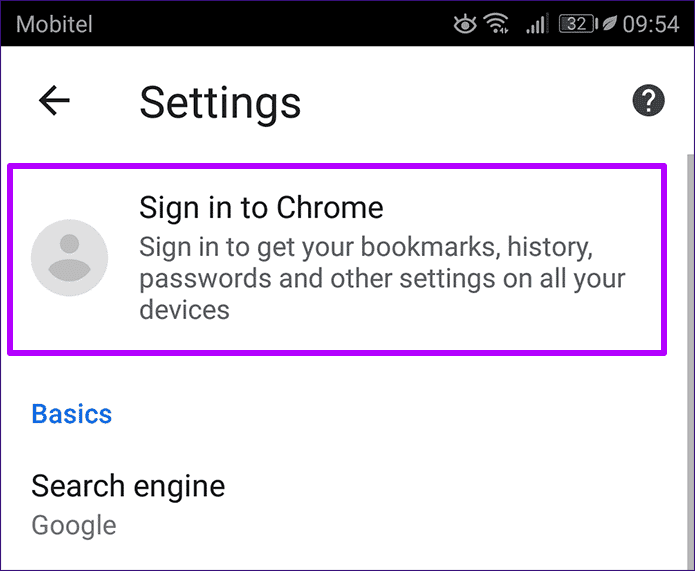
الخطوة 6: على الجهاز الذي قمت في الأصل بحذف كلمات المرور الخاصة بك ، انتقل إلى شاشة الإعدادات ، ثم انقر فوق Turn On Sync بجوار صورة ملفك الشخصي. بعد لحظة وجيزة ، ألق نظرة على شاشة إدارة كلمات المرور ، ويجب أن يكون لديك كلمات المرور المحذوفة مرة أخرى.
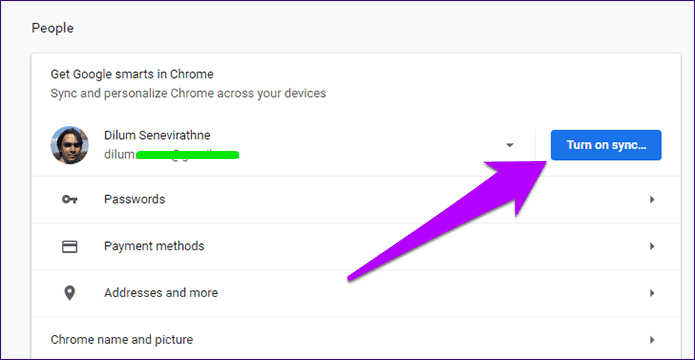
تأكد أيضًا من تسجيل الدخول مرة أخرى إلى Chrome على جميع أجهزتك الأخرى أيضًا.
تتمثل إحدى الوجبات الجاهزة النهائية من العملية بأكملها في اختيار جهاز لا يحتوي فقط على مثيل Chrome مفتوح بعد حذف كلمات المرور ، ولكن أيضًا جهاز تمت مزامنته مؤخرًا قبل حدوث إزالة كلمات المرور. وبهذه الطريقة ، يمكنك تقليل مقدار فقدان أي بيانات تصفح جديدة تم إنشاؤها حتى تلك اللحظة.
دعوة قريبة ، صحيح؟
هل حصلت على كلمات مرورك؟ إذا لم يكن Chrome مفتوحًا على أي جهاز من أجهزتك الأخرى ، فحينئذٍ ينبغي عليك تنفيذ هذه العملية على ما يرام. ليس من الممتع مطلقًا إعادة تعيين كلمات المرور ، ويجب أن يثبت هذا الحل أنه مفيد جد لأي شخص يتطلع إلى تجنب بعض أنواع الصداع الرئيسية.
وعلى الرغم من عدم وجود طريقة أخرى لاستعادة كلمات المرور إذا كنت قد سبق لك مزامنة Chrome على جميع أجهزتك ، فأنت على الأقل تعرف ما يجب فعله في المرة التالية التي يحدث فيها شيء مشابه. نأمل أن تقدم Google آلية مخصصة لاسترداد كلمة المرور في المستقبل القريب.







